平台
Windows 10
Visual studio 2015
概述
本博客为我的Github上项目的说明文档。
添加文件至项目工程
打开VS2015,并新建工程文件夹,然后将GitHub上的所有文件放至Project1->Project1文件夹中。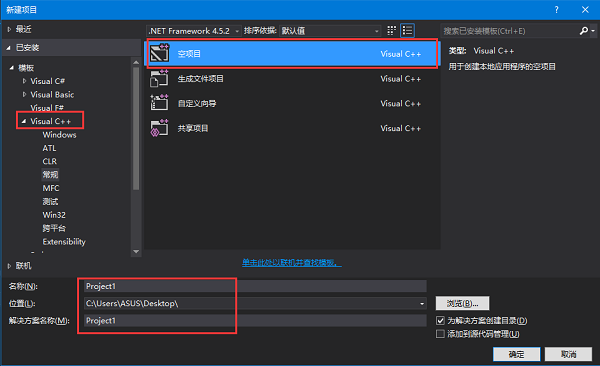
然后依次将.h和.cpp文件分别添加头文件和源文件中。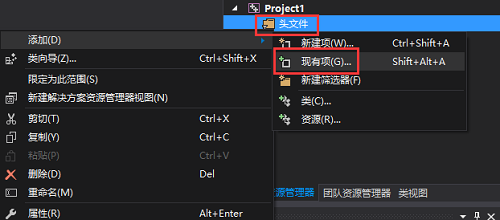
最后我们重新生成编译方案,检查代码是否正确。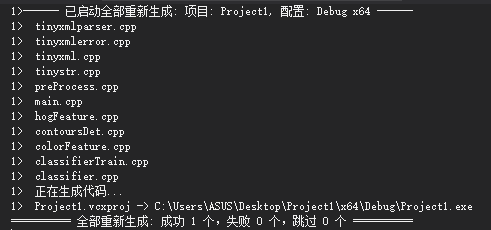
注:编译前,一定要确保Opencv3已经配置正确,且切换到Debug ×64模式。
生成特征向量文件
打开主函数,打开计算正样本函数train.cal_pos_vector();,并关闭其余函数,运行开始调试(不执行)。注意将属性->链接器->系统中的子系统设置为控制台。1
2
3
4
5
6
7
8
9
10
11
12
13
14
15
16
int main()
{
clock_t start, end;
start = clock();
ClassifierTrain train;
train.cal_pos_vector("img_train_pos/*.jpg", "label_train_pos/*.xml", "data_1.txt");
//train.cal_neg_vector("img_train_neg/*.jpg", "data_2.txt");
//train.result_test("img_test/*.jpg");
end = clock();
double endtime = (double)(end - start) / CLOCKS_PER_SEC;
cout << "Total time:" << endtime << endl; //s为单位
return 0;
}
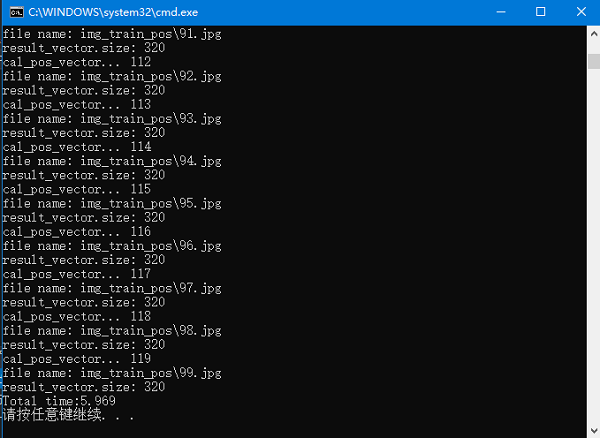
在Project1文件夹中会生成data_1.txt文件。
然后打开计算负样本函数train.cal_neg_vector();,并关闭其余函数,运行开始调试(不执行)。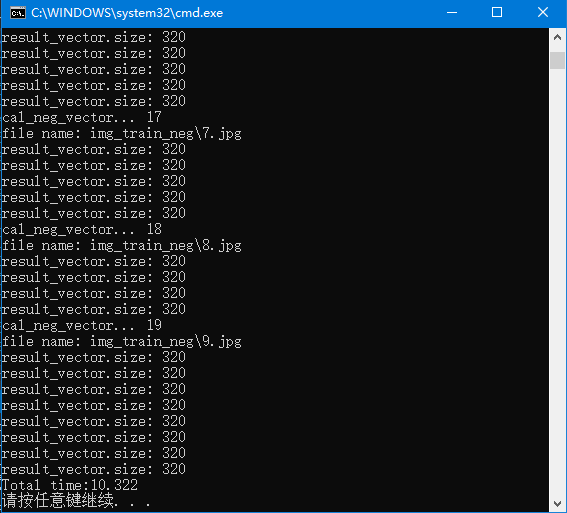
在Project1文件夹中会生成data_2.txt文件。
配置训练数据
打开Project1文件夹中的data.xml文件,将data_1.txt和data_2.txt中的数据放入到<datamat>中,并更改其中的<rows>和<cols>(根据实际情况而定)。并配置好<labelsmat>中的信息,即行列数一致,其中1的个数为data_1.txt中的行数,0的个数为data_2.txt中的行数。
预测分析
打开测试函数result_test();,并关闭其余函数,运行开始调试(不执行)。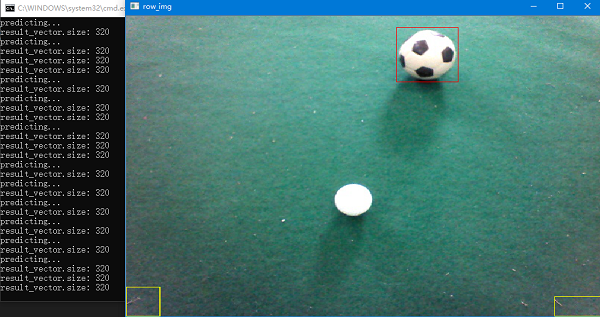
总体上和之前python的基本一致。

